
準備をする
iPhone でタイムラプス録画を記録するのは非常に簡単です。他のカメラ モードと同様に、フォーカス ポイントを設定し、場合によっては露出を調整する必要があります (ただし、長時間経過すると光が劇的に変化する可能性があります)。そして最後に録画ボタンをタップします。
録音を開始するのは簡単ですが、良好な結果を得るには特別な注意と準備が必要です。他の写真やビデオと同様に、撮影に適した場所を見つける必要がありますが、人、動物、車両が住み着いて写真を台無しにする場所にカメラを設置しないように特別な注意を払う必要があります。結果。
固定位置から記録するタイムラプスの場合は、三脚が安定していること、および通行人にぶつけられる可能性が低いことを確認する必要があります。わずかな動きでもショットが台無しになる可能性があります。

1. ハードウェアを準備する
三脚が安定しており、iPhone がしっかりと取り付けられていることを確認してください。カメラ アプリを開き、タイムラプス モードに到達するまでモード コントロールを画面上でスワイプします。

2. 構図を決めて焦点を合わせる
iPhone でタイムラプス ビデオの録画を開始するときに、シーンが希望どおりにフレーム化されるように三脚を配置します。たとえば鳥が視界に飛んできた場合にカメラの焦点が合わなくなるのを避けるには、焦点を合わせたい領域を指でタップして焦点をロックします。
黄色のボックスが表示され、そこにフォーカス ポイントが設定されていることを示しますが、ボックスが短時間アニメーションして黄色の「AE/AF LOCK」ラベルが表示されるまで、指を画面上に置いたままにしてください。
画面を再度タップしないように注意してください。タップするとフォーカス ロックが解除されます。
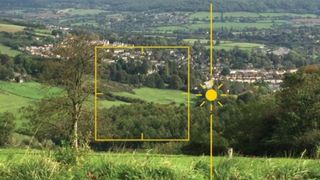
3. 露出
フォーカス ポイントの黄色のボックスは、わずかに薄暗くなりますが、画面上に残ります。正しく設定されていない場合は、画面をタップして設定をクリアし、もう一度試してください。
シーン (特に風景) の照明は、長時間録画すると必然的に変化しますが、それでも最初に露出過剰または露出不足を補正する必要がある場合があります。
現在の露出設定は、黄色のボックスに隣接する太陽アイコンの相対位置によって示されます。

4.露出を調整する
アプリによって決定された設定(焦点を合わせた時点で表示されている内容に基づいて設定)から露出を変更するには、画面をもう一度タップして押したままにし、上または下にスライドして露出をそれぞれ増加または減少させます。 。
あなたの行動を反映して太陽のアイコンがどのように動くかに注目してください。これを行うときに、誤ってフォーカス ポイントをクリアしていないことを確認してください。黄色の AE/AF LOCK バッジがまだ画面の上部にあることを確認してください。

5. 録音を開始する
iPhone でタイムラプス ビデオの録画を開始するには、赤い [録画] ボタンをタップします。録画する期間は重要ですが、どのくらいの期間録画するかを決めるには、直感とタイム ラプス撮影の経験を活用する必要があります。
録画時間やその結果のタイムラプスを示すのではなく、何かが起こっていることを画面上で示す唯一の表示は、録画ボタンの周囲にある白いマーカーのアニメーション パターンであり、停止ボタンに変わります。
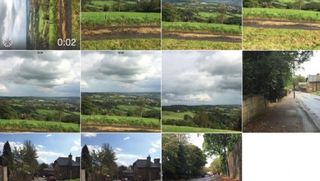
6. ロックダウン
iPhone カメラ アプリの他のビデオ モードとは異なり、タイムラプスの録画中に画面をタップしてもフォーカスと露出の設定はクリアされません。彼らは一定期間ロックインされます。
[停止] ボタンは反応する唯一の画面上のコントロールですが、ホーム ボタンを押さないように注意してください。押すと録画も停止します。
その後、左下隅にある小さな文字盤アイコンを探すことで、タイムラプスを他のビデオと区別できます。
- iPhone の使用に関するヒントをさらに知りたい場合は、 iOS 9 の使用方法に関するガイドのコレクションをご覧ください。